解决蓝牙耳机无法连接电脑
2025-01-30
来源:bjmtth
编辑:佚名
在数字化时代,蓝牙耳机因其便捷性而广受欢迎。然而,不少用户在尝试将蓝牙耳机连接到电脑时会遇到各种各样的问题。本文将探讨一些常见的故障原因及解决技巧,帮助您轻松解决蓝牙耳机无法连接电脑的问题。
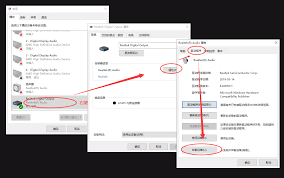
检查蓝牙设备是否开启
首先,请确保您的蓝牙耳机已经开机,并且处于配对模式。很多情况下,蓝牙耳机未能成功连接是因为它未被激活或未进入配对状态。您可以在蓝牙耳机的说明书上找到如何将其置于配对模式的具体步骤。
确认蓝牙驱动程序已安装
确保您的电脑上已经正确安装了蓝牙驱动程序。如果驱动程序过期或者损坏,可能会导致蓝牙功能无法正常使用。您可以访问电脑制造商的官方网站,下载并安装最新的蓝牙驱动程序。

检查蓝牙服务是否开启
请确认您的电脑上的蓝牙服务已启动。在windows系统中,您可以通过“控制面板”->“硬件和声音”->“设备和打印机”->“蓝牙和其他设备设置”来检查蓝牙服务的状态。如果服务未开启,点击“添加蓝牙或其他设备”,然后按照提示操作即可。
尝试重新配对
如果上述方法都无法解决问题,您可以尝试取消设备配对,然后重新进行配对。在windows系统中,您可以在“设备和打印机”中找到您的蓝牙耳机,右键选择“删除设备”,然后再按照正常步骤进行配对。

更新操作系统
有时,蓝牙耳机无法连接的问题可能源于您的操作系统版本过低。建议您将操作系统更新至最新版本,以获得更好的兼容性和稳定性。
检查音频输入/输出设置
如果您的蓝牙耳机已成功连接,但仍然没有声音,可能是音频输入/输出设置的问题。请确保您的电脑音频输出已设置为蓝牙耳机。在windows系统中,您可以在“声音”设置中更改音频输出设备。
通过以上步骤,相信您可以顺利解决蓝牙耳机无法连接电脑的问题。希望这篇文章对您有所帮助!
相关下载
小编推荐
更多++









